Kun iOS 15 debytoi syksyllä 2021, Apple esitteli useita ominaisuuksia, jotka eivät keränneet paljon otsikoita. Yksi näistä tärkeimmistä ominaisuuksista oli Legacy Contacts -sovelluksen käyttöönotto iPhonessa.
Sisällys
- Aiheeseen liittyvää lukemista
- Mitä ovat vanhat yhteystiedot?
- Vanhojen yhteystietojen määrittäminen
-
Kuinka poistaa vanhat yhteystiedot
- Aiheeseen liittyvät julkaisut:
Aiheeseen liittyvää lukemista
- iOS 15:n käytön aloittaminen: Kaikki hyvä ja huono
- Saavutettavuuden käyttäminen iOS 15:ssä
- Mitä uutta iOS 15.2:ssa
- Yksityisen selaustilan käyttäminen iOS 15:ssä
- 15 parasta iOS 15 -vinkkiä ja -vinkkejä, joiden avulla saat kaiken irti iPhonestasi
Mitä ovat vanhat yhteystiedot?
Vaikka Legacy Contacts julkistettiin iOS 15:n rinnalla, Apple julkaisi ominaisuuden vasta iOS 15.2:ssa. Tämä tuli saataville joulukuussa 2021, joten jos iPhonesi pystyy käyttämään iOS 15:tä, sinun pitäisi pystyä päivittämään ja pystyt määrittämään tämän ylös.
Tässä on Applen kuvaus siitä, mitä a Vanha yhteyshenkilö On:
Vanhan yhteyshenkilön lisääminen on helpoin ja turvallisin tapa antaa luotettavalle henkilölle käyttöoikeus tallentamiaan tietoja Apple-tilillään heidän kuolemansa jälkeen.
Pohjimmiltaan voit määrittää luotetun yhteyshenkilön, joka voi käyttää kaikkia Apple-tilillesi tallennettuja tietoja, jos kuolet. Tämä voidaan tietysti määrittää myös ystävillesi ja läheisillesi, jotta he pääsevät käsiksi tietoihinsa kuolemansa jälkeen.
Jos vanhaa yhteyshenkilöä ei lisätä Apple ID -tilille, menehtyneen henkilön Apple ID -tietojen käyttö on erittäin pitkä prosessi. Vaiheisiin kuuluu oikeuden määräys, mutta se pätee vain, jos sinut on nimetty "rakkaasi henkilötietojen lailliseksi perijäksi".
Vanhojen yhteystietojen määrittäminen
Jos tämä on ensimmäinen kerta, kun määrität tai lisäät vanhan yhteyshenkilön, Apple on tehnyt siitä erittäin helppoa. Mutta suosittelemme myös, että kerrot tälle henkilölle etukäteen, mitä olet tekemässä. Syynä tähän on se, että Apple tarjoaa mahdollisuuden lähettää viestin tarvittavan pääsyavaimen mukana. Tästä huolimatta voit määrittää vanhat yhteystiedot iPhonessa seuraavasti:
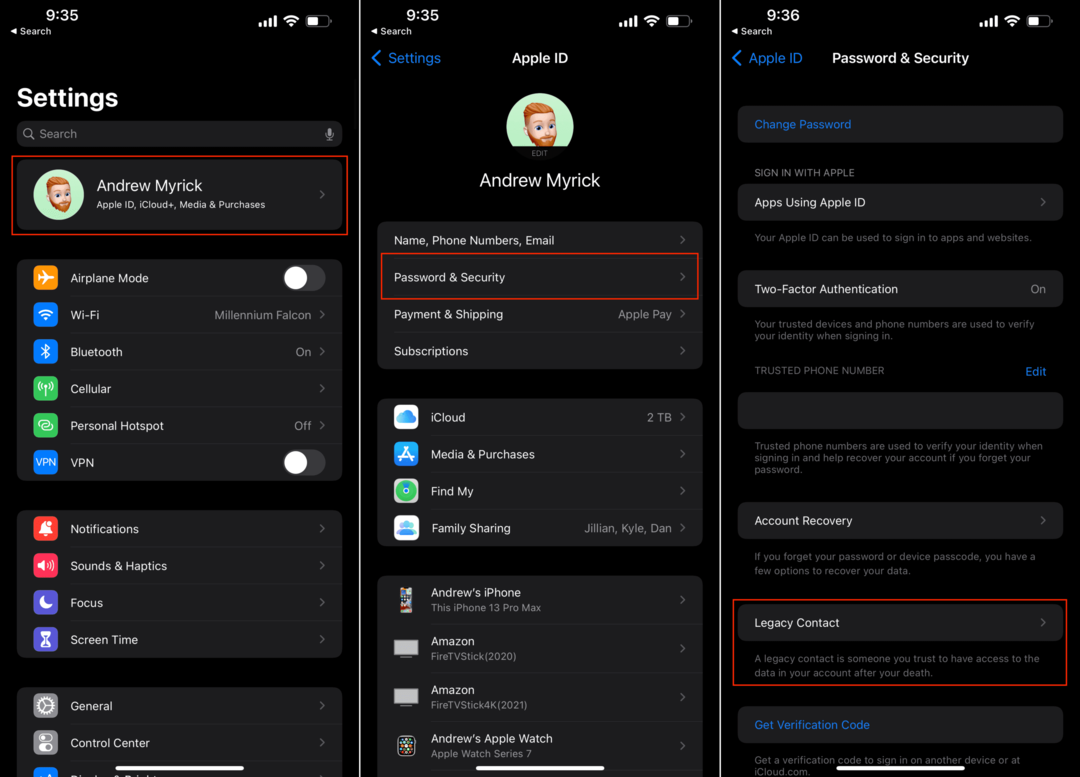
- Avaa asetukset sovellus iPhonessa tai iPadissa.
- Napauta omaasi nimi sivun yläreunassa.
- Napauta Salasana ja suojaus.
- Valitse Vanha yhteyshenkilö.
- Napauta Lisää vanha yhteystieto -painiketta.
- Vahvista napauttamalla painiketta uudelleen ja kirjoita sitten salasanasi pyydettäessä.
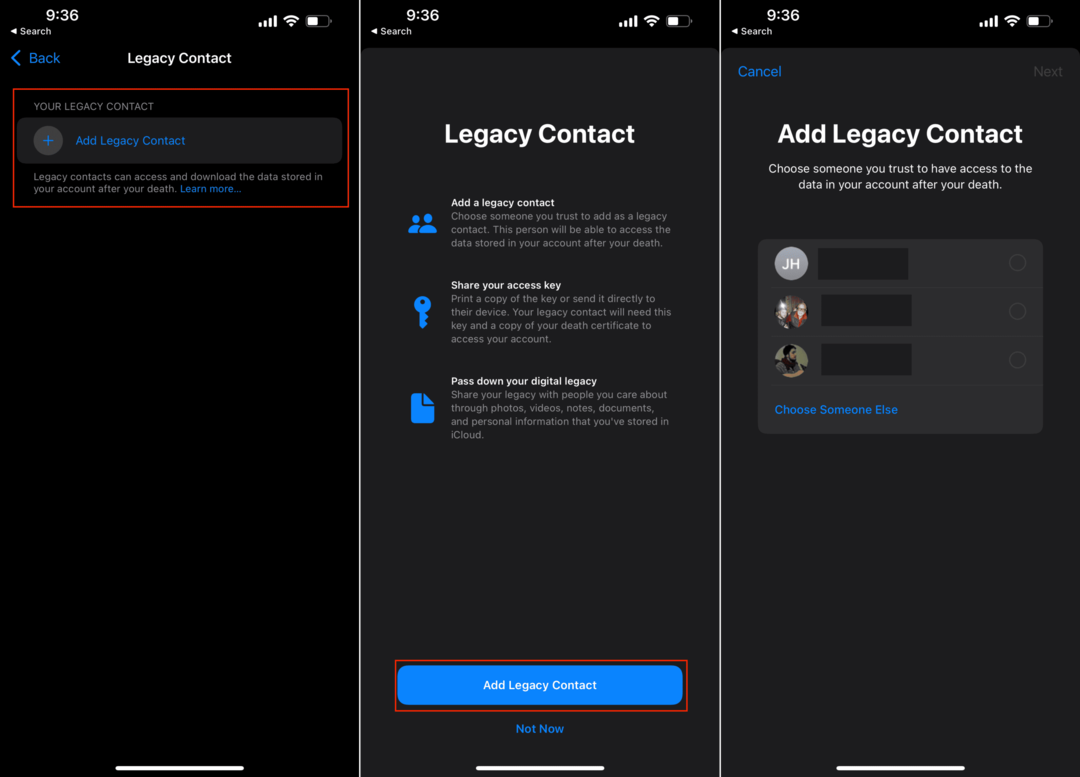
- Valitse joku yhteystietoluettelostasi napauttamalla sähköpostiosoitetta tai puhelinnumeroa.
- Napauta Jatkaa.
- Valitse jokin seuraavista:
- Lähetä viesti: Lähetä viesti vanhalle yhteyshenkilöllesi jakaaksesi pääsyavaimesi heidän kanssaan.
- Tulosta kopio: Tulosta kopio pääsyavaimestasi lisätäksesi sitä kiinteistösuunnitteluasiakirjoihin tai jakaaksesi sen vanhan yhteyshenkilön kanssa.
- Kun olet valinnut, napauta Tehty.
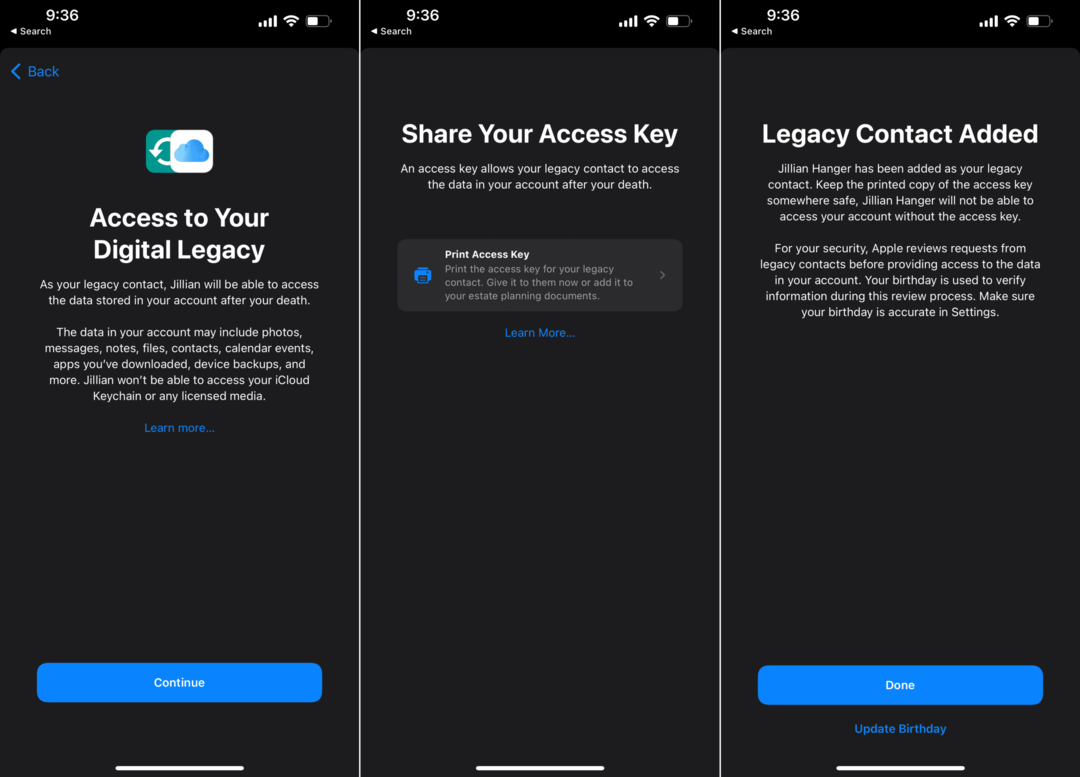
Tämä prosessi voidaan toistaa, jos haluat liittää useita vanhoja yhteystietoja Apple ID: hen. Sinun on yksinkertaisesti suoritettava yllä luetellut vaiheet uudelleen, jotta voit lisätä uusia yhteystietoja.
Kuinka poistaa vanhat yhteystiedot
Ajan myötä saatat aloittaa yhden perinnön yhteyshenkilön kanssa, mutta sitten eroat tai elämässäsi tapahtuu jotain muuta. Apple ajatteli myös sitä, koska voit asettaa useita vanhoja yhteystietoja, mutta voit myös poistaa ne tarvittaessa. Näin voit poistaa vanhat yhteystiedot iPhonestasi.
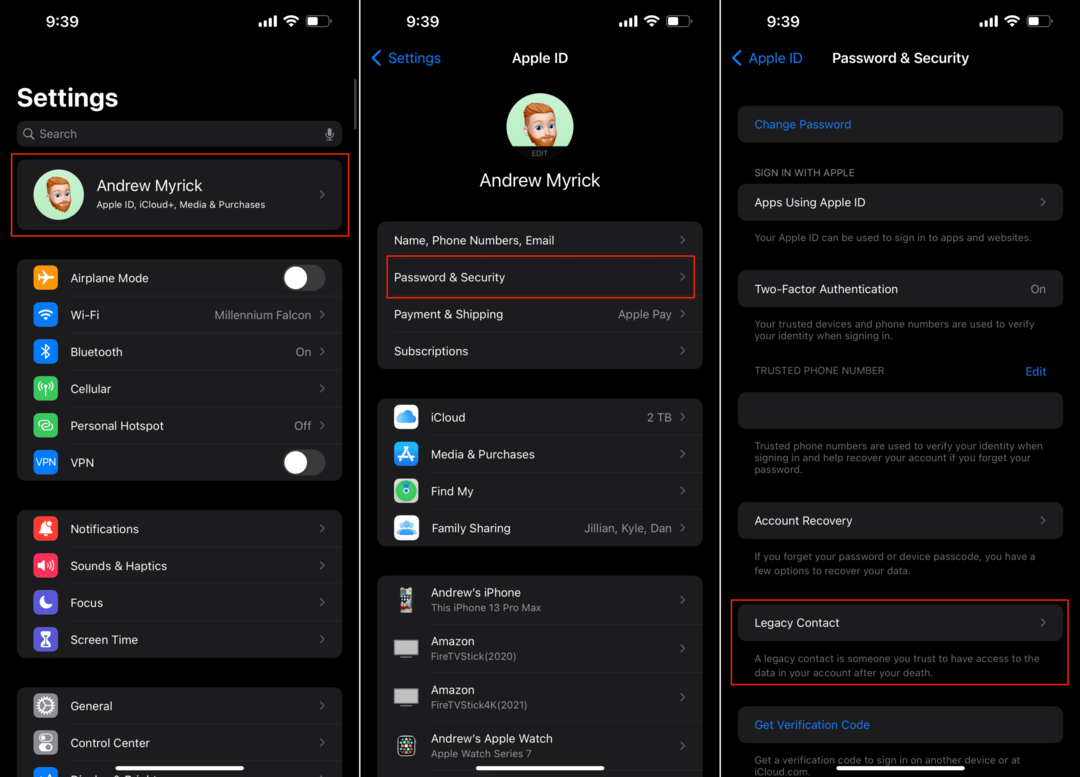
- Avaa asetukset sovellus iPhonessa tai iPadissa.
- Napauta omaasi nimi sivun yläreunassa.
- Napauta Salasana ja suojaus.
- Valitse Vanha yhteyshenkilö.
- Napauta luettelosta aiemmin lisäämääsi yhteystietoa.
- Napauta Poista yhteystieto sivun lopussa.
- Napauta Poista yhteystieto uudelleen vahvistaaksesi poiston.
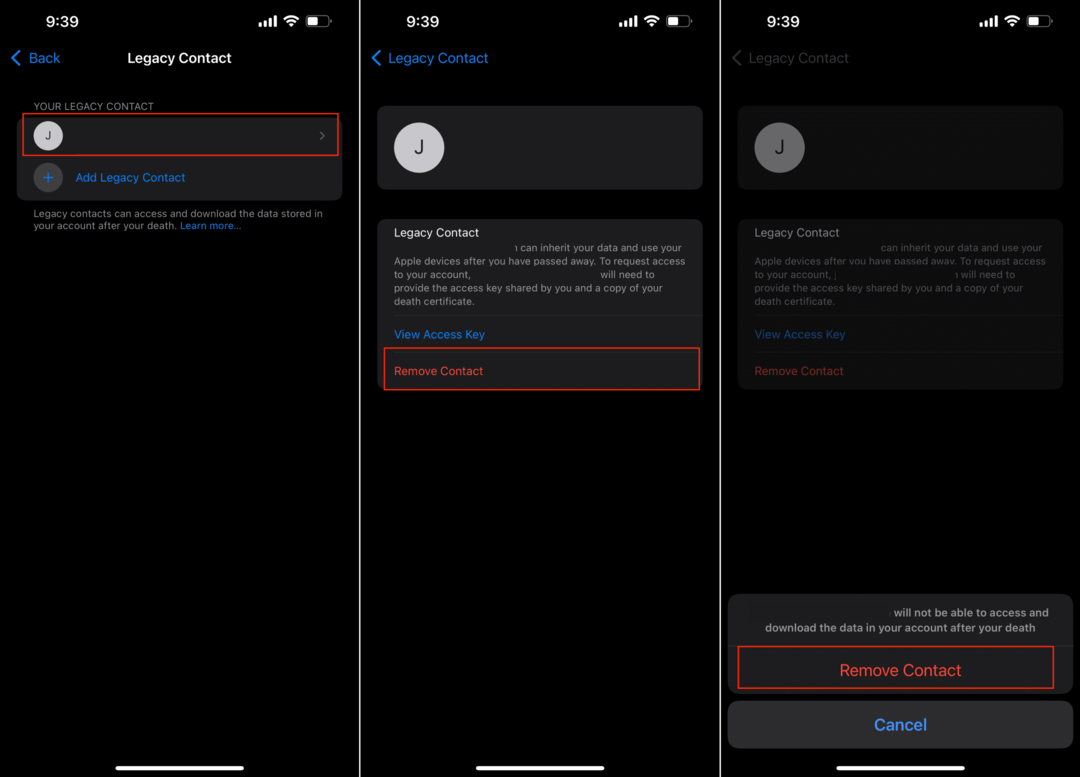
Kun joko lisäät tai poistat vanhan yhteyshenkilön, saat sähköpostin, jossa kerrotaan yhteyshenkilön tila. Tämä on vain vikasuoja, jonka Apple on lisännyt siltä varalta, että joku on tarkoituksella (tai muuten) lisännyt tai poistanut yhteystiedon, josta et ehkä tiedä.
Andrew on freelance-kirjailija, joka asuu Yhdysvaltain itärannikolla.
Hän on kirjoittanut useille sivustoille vuosien varrella, mukaan lukien iMore, Android Central, Phandroid ja muutamat muut. Nykyään hän viettää päivänsä LVI-yrityksessä työskennellen ja työskentelee öisin freelance-kirjoittajana.